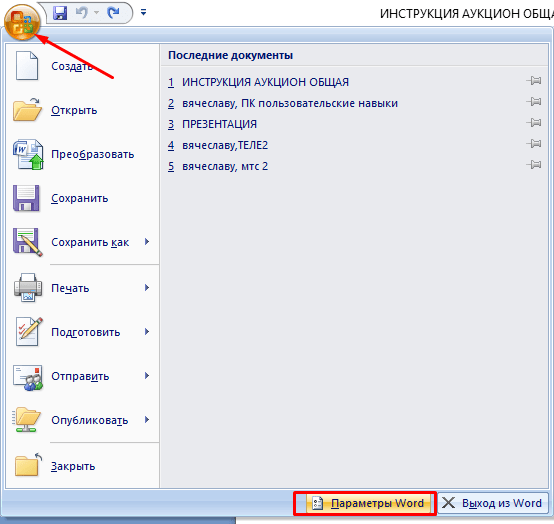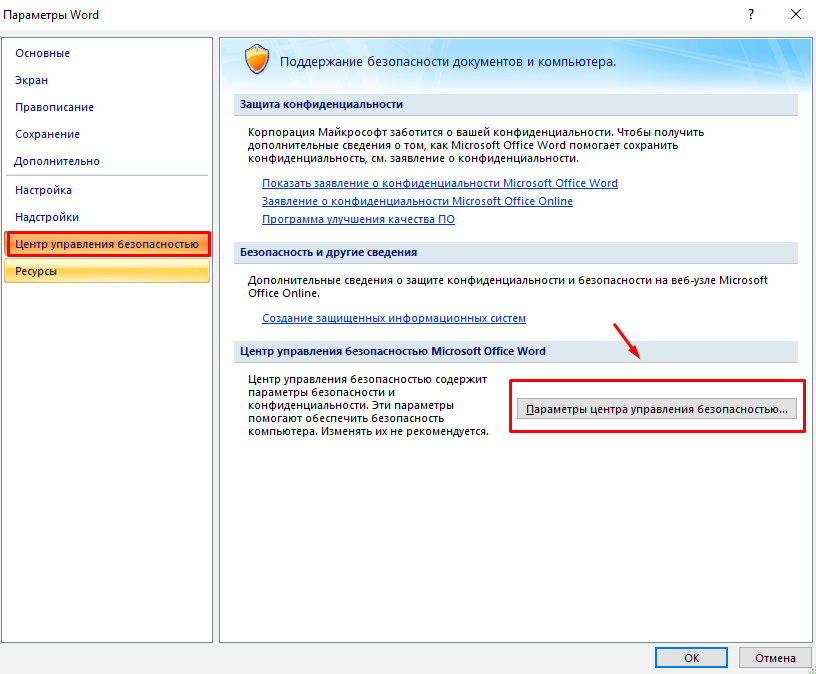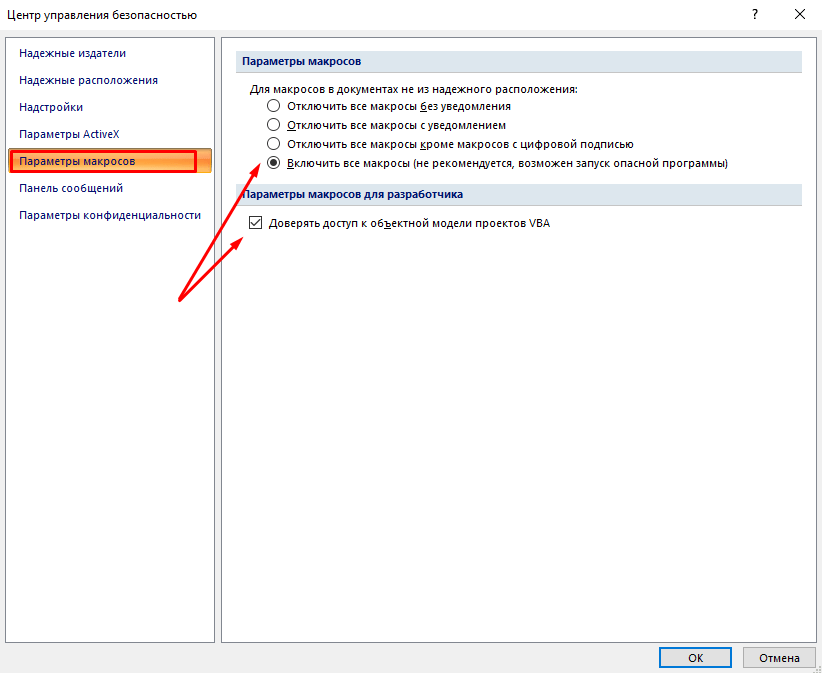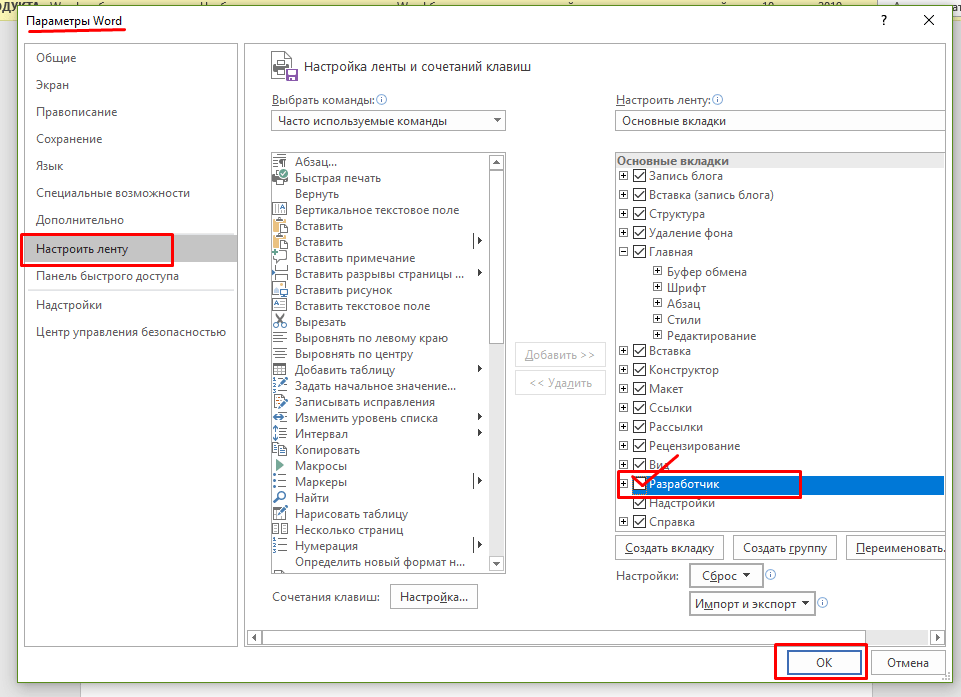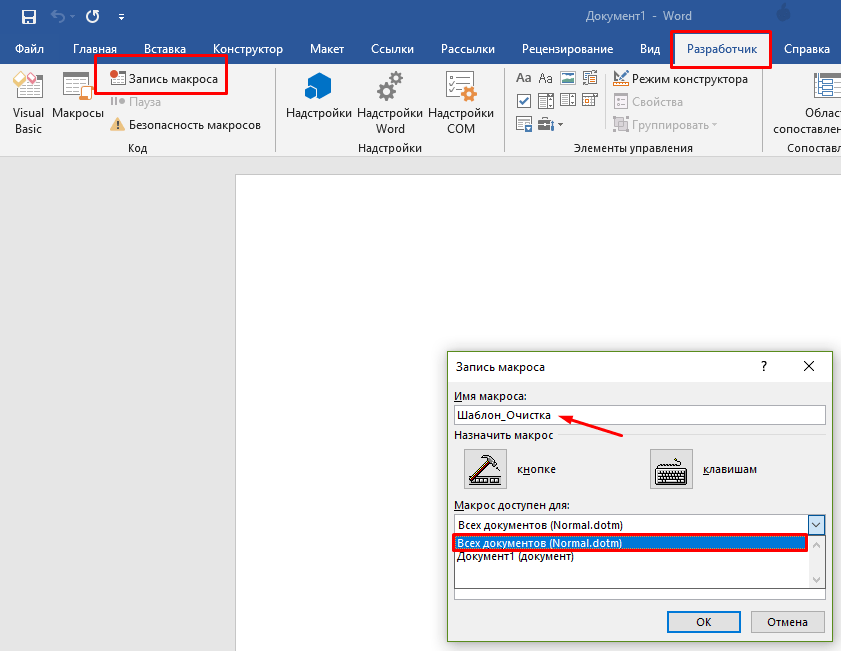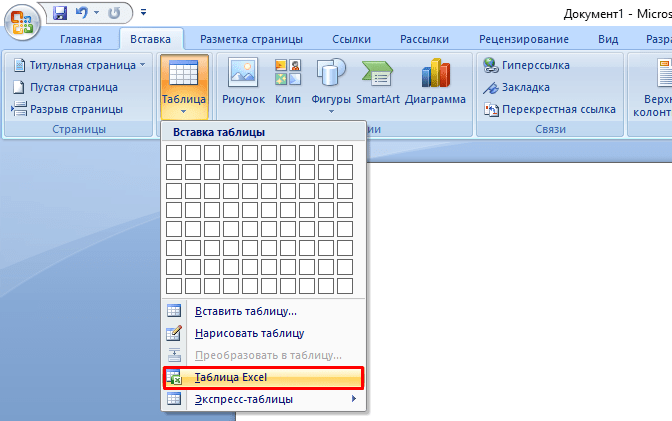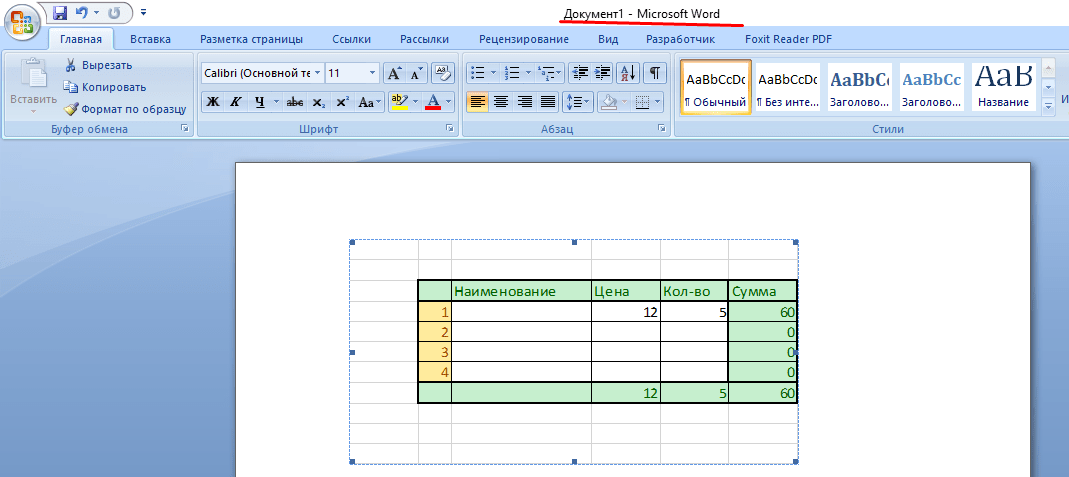Для чего нужен макрос
Что такое макросы в Word и Excel, как ими пользоваться
В статье рассмотрим вопрос, что такое макросы в Word и в программе Excel. На практике будет показано, как использовать макросы. С помощью макросов вы сможете упростить работу с документами Майкрософт Офис Ворд.
Что такое макрос простыми словами

Итак, макрос – это программа на основе программного кода, которая встроена в Ворде, Excel, Пауер Поинт. Она написана на языке перечисленных программ и имеет набор команд. С помощью макроса можно записать какое-либо действие в документе и автоматически его воспроизвести в другом файле.
Если вы часто работаете с объемными документами, заполняете таблицы, то макросы здесь просто необходимы. Иногда мы пишем в документах одну и ту же нумерацию, проставляем различные списки. Если работать с макросами – этого труда можно избежать. Зато вы сэкономите свое время.
Далее рассмотрим работу с макросами в Ворде и в программе Excel.
Что такое макросы в Word, как настроить и найти макрос
Что такое макросы в Word? Как говорилось ранее, это инструмент для записи действий (их программирование). Чтобы пользоваться макросом, необходимо его настроить и найти на панели управления в Ворде.
Для настройки макросов в Ворде откройте программу Word 2007 на компьютере или другую версию. Далее нажмите вверху слева на логотип программы и кликните по кнопке Параметры Word (скрин 1).
В основных настройках установите маркер перед словом «Показывать вкладку Разработчик на ленте» (скрин 2).
Это позволит вам найти инструмент Макросы. Также они находятся во вкладке «Вид».
Далее нажимаете кнопку «Центр управления безопасностью» и активируете раздел «Включить все макросы», внизу устанавливаете галочку – «Доверять доступ к объектной модели VBA» (скрин 3).
Данные настройки помогут избежать ошибок во время работы с макросами. В других версиях Ворда, макросы настраиваются по схожему принципу.
Что такое макросы в Excel, как настроить
Макросы в программе Excel работают и настраиваются так же, как и в программе Ворд. Вы можете один раз произвести настройку макросов в Ворде и эта настройка перенесется в в Excel или Пауер Поинт.
Далее поработаем с макросами на практике.
Как работать с макросами
Работу с макросами можно разделить на два способа: сторонними программами и автоматическую. Если говорить о первом варианте, то для этого нужно установить специальные программы на компьютер. Если не хотите разбираться с программами, можно воспользоваться встроенной программой в Майкрософт Офис Ворд по работе с макросами. Давайте ее разберем.
Итак, чтобы записать макрос в Ворде или в Excel, следуйте инструкции:
Далее эту инструкцию разберем пошагово.
Как создать запись макроса
Чтобы записать макрос, запустите пустой текстовый документ или с текстом. Далее нажмите по разделу «Разработчик», затем кнопку «Запись макроса» (скрин 4).
В открытом окне пропишите имя макроса, установите кнопку «OK», чтобы началась запись. В процессе записи вы можете написать что-нибудь, например, Привет как дела? Далее нажмите кнопку «Остановить запись» и сохраните документ.
Программа Excel работает с макросами так же, как и Ворд. Нажимаете на вкладку «Разработчик», далее «Запись макроса» (скрин 5).
Затем заполняете таблицу, останавливаете запись макроса и снова сохраняете документ.
Далее разберем, как записанный макрос применять в Ворде и Excel.
Применение макросов в документе Ворд и Excel
Итак, чтобы применить макросы в Ворде, нажмите раздел «Разработчик» в новом документе. Далее кликните «Макросы». Из списка макросов выберите тот, который ранее использовали и нажмите кнопку «Выполнить» (скрин 6).
После этого записанный текст макросом будет вставлен в документ.
Как работает макрос в Excel? Все просто. Также нажимаете кнопку «Разработчик» далее «Макрос». Выбираете макросы и жмете по ним. Затем, надо нажать кнопку «Выполнить», чтобы записанный текст или числа вставились в таблицу.
Заключение
Сегодня был показано на практике, что такое макросы в Word и программе Excel. Аналогично, макросы работают и Power Point. Макрос – это простой инструмент для записи действий в документах. Вы можете один раз записать какой-нибудь текст, чтобы потом его не переписывать заново. Это намного лучше, чем тратить время на лишнюю работу.
Канал в Telegram
Вы здесь
Для чего нужны макросы в Excel?
Многие из Вас наверняка слышали термин «Макрос». Иногда при запуске некоторых документов Word, а чаще Excel, Вам выскакивало предупреждение: «Данный документ содержит макросы, которые могут нанести вред Вашему компьютеру. С целью безопасности макросы были отключены» и т.д. И многих это предупреждение пугает, хотя большая доля правды в этом предупреждении все ж присутствует. Но, это относится к документам, попавшим к Вам из неизвестных источников, а именно из сети, по почте и т.д. Чем же так опасен макрос и для чего они тогда нужны, если их использование небезопасно? Рассмотрим далее, а пока дадим определение макросу.
Что такое «Макрос»?
Как работают макросы?
Благодаря внедрению в MS Office языка Visual Basic, Microsoft удалось значительно расширить функционал своих продуктов. Макрокоманды, записанные пользователями или написанные программистами, способны автоматизировать большинство процессов и значительно сократить время на обработку данных. Тем самым, оптимизировать рабочее время сотрудников. Для выполнения макрокоманд необходима своя программная среда, в которой эти команды способны работать. Такой средой являются, например Excel, Word, Access. При написании сложных макросов, их запуск и выполнение, как правило, ограничивается рабочей станцией (ПК) на которой он был написан. Сложные, имеется ввиду, подключение дополнительных компонентов и объектов, которые попросту могут отсутствовать на другом ПК. Происходит это потому, что программный код не переводится в исполняемый машинный код и вдобавок к которому прикладываются необходимые модули и библиотеки, а выполняется через интерпретатор. Но, есть и преимущества в таком подходе, а именно, возможность произвести отладку сразу, «на месте», при возникновении каких либо ошибок, просмотреть код и дополнить его новыми инструкциями, расширив функционал макроса. Как правило, макросы написанные для Excel, не работают в Word или Access, только если не используется базовый набор процедур и функций, которые не затрагивают объекты приложения.
Как макросы помогают в работе?
При работе с большими объемами данных, которые необходимо тем, или иным образом обрабатывать, а так же при выполнении однообразных действий по обработке информации в таблицах (например, формирование сводных таблиц определенного формата), макросы незаменимы. Пример: Вам ежедневно необходимо получать данные из БД, производить с этими данными некоторые расчеты, затем из результатов свести сводную таблицу. На все у Вас уходит, допустим, 2 часа. Разработав и внедрив такой макрос, который будет все эти действия производить самостоятельно, у Вас время сократиться до пары минут, а точнее секунд т.к. остальное уйдет на открытие и получение данных. А если еще к расчетам «вручную» добавить допущенные механические ошибки, которые обязательно бываю, и которые в лучшем случае Вы обнаружите и будете искать, то это еще добавит время к тем двум часам. Макрос же при грамотной разработке и хорошо протестированный, позволяет избежать таких ошибок.
Это один из многих вариантов применения. Другой пример, на личном опыте. При работе с ежедневными накопительными данными, мне приходилось заполнять поле «Контрагент» (КА) соответствующим именем, имеющимся в базе. Название КА должно обязательно быть идентичным. Создание списка очень неудобно т.к. список состоит не из одной сотни КА. Я написал макрос, который запускается на исполнение, при нажатии в соответствующей колонке, правой кнопкой мыши. Открывается форма, со списком КА в которой также имеется «горячий поиск» в списке т.е. достаточно начать вводить сочетание символов содержащихся в названии и список тут же отфильтрует и оставит подходящих, далее остается выбрать из двух трех КА нужного. На все про все, не больше 5 сек. Вот как вариант. И примеров можно приводить кучу, в зависимости от специфики работы.
В чем заключается опасность макросов?
Варианты защиты от таких макросов:
На этом я завершаю вводную статью по макросам. В дальнейшем, я расскажу и покажу способы записи макросов в Excel. Постараюсь подбирать интересные и полезные примеры, а так же рассмотрим, каким потенциалом обладает Excel, если посмотреть на него глазами программиста.
P. S. Используя смекалку и фантазию на VBA можно написать простейшие и интересные игры. Если Вас заинтересовал такой вариант применения, то можете ознакомиться с играми, написанными для Excel (игры в Excel).
Что такое макрос в ворде и как им пользоваться?
Приветствую на Fast-Wolker.ru!! В сегодняшнем выпуске продолжим знакомство с созданием макросов уже в приложении Microsoft Office Word. Все знакомы с ним; многим приходится набирать документы в этой программе. Документы чаще всего имеют одну и ту же структуру — мы берем шаблон правим его так как нам надо в одних и тех же местах — меняем даты, имена, форматируем текст.
То есть мы каждый раз делаем одни и те же операции с текстом, и чтобы их не делать каждый раз — можно заставить компьютер совершать их автоматически. Для этого в МS Word можно применять макрокоманды (или макросы) которые вы самостоятельно записываете в виде программы на языке VBA, который встроен в Word.
Что такое включенные макросы в Ворд?
Дело в том, что настройки макросов в программе по умолчанию выключены, либо заданы такие настройки безопасности, что работать с полноценно с макрокомандами Вы не сможете. Когда Вы создаете макросы, Вы по сути становитесь программистом. Можно не только самому их писать, но и находить уже готовые. Среда VBA позволяет работать не только в пределах MS OFFICE. Можно создавать полноценные программы, которые получают доступ системным файлам на компьютере, можно нанести вред. Этим пользуются злоумышленники.
Включаем первую настройку на ленте. Она сделает видимой вкладку «Разработчик» и позволит работать с макрокомандами и запускать редактор VBA:
Следующая настройка отвечает за безопасность. Здесь же, переходим в «Центр управления безопасностью»..
…»Парамеры центра» отвечает за запуск наших будущих программ. Вы можете настроить так как нужно вам. Настройка «Доверять доступ к объектной модели VBA» позволит пользоваться уже готовыми проектами VBA, например скачанными из Интернет.
Сторонние макрокоманды и проекты VBA перед запуском всегда проверяйте на вирусы!
Стабильный MS Office 2007 морально устарел и поддержка его прекращена. Нужно уметь включать режим разработчика и в поздних версиях. Они более функциональны и для серьезной работы лучше использовать их. В Word 2016 включаем вкладку «Разработчик». Для этого так же в меню «Файл» переходим в «Параметры» и затем «Настройки Ленты»:
Не забываем сделать настройки безопасности так как делали до этого. Теперь, когда все настройки сделаны можно работать далее.
Что такое макросы в Ворде и как с ними работать?
По факту вы просто включаете запись ваших действий с текстом. Все выполняемые Вами действия записываются. В нужный момент вы останавливаете запись и сохраняете макрос, а когда это необходимо — снова запускаете. Таким образом, вам на первых этапах не нужно знать язык программирования, чтобы справится с простой задачей.
В качестве примера расскажу об одной такой полезной программе для Word. Иногда появляется желание распечатать полезную книгу на принтере, потому что не все любят читать с экрана. Это может быть большая инструкция, или же полноценное художественное произведение в виде документа Ворд.
Чтобы понравившийся документ после распечатывания стал полноценной привычной брошюрой — нужен макрос. А точнее написанный в VBA программный код, он вам и позволит распечатать ваш документ в виде брошюры, в которой будет правильное расположение текста и нумерация страниц. Эту программу для ознакомления качаем тут. Вам останется распечатать и сшить брошюру и вот у вас книга готова 🙂
Но чаще всего мы используем макросы на работе при составлении документов. Нужно форматировать текст, менять его размер, менять даты, имена на другие. Это ответственно и занимает время. И здесь наши знания могут очень пригодится. Для начала покажу демонстрационный пример — как работает макрос. У нас есть шаблон договора, который нужно подготовить для заполнения. Задача: открыть документ, убрать ненужные нам элементы из текста автоматически:
Согласитесь, убирать вручную каждый раз пустые поля (выделено желтым) на нескольких страницах утомительно, поэтому мы для примера прибегнем к помощи макроса. Итак, запускаю Ворд 2016, начинаю записывать макрос:
Указываем имя нашего макроса (без пробелов), доступ делаю из шаблона Normal.doth. Такой выбор позволит запускать выполнение нашей макрокоманды из любого документа Word. Назначать макрос можно кнопке на панели инструментов или вызвать нажатием сочетания определенный клавиш, но мы этого делать пока не будем. Просто нажмем на «OK» и начнется запись наших действий. Предлагаю посмотреть на видео, что получилось, это будет нагляднее.
Что такое макрос в ворде 2007? Формула из Excel таблицы
Многие интересуются — как вставить формулы Excel в таблицу Word? Excel хорош при вычислениях но не удобен для работы с текстом, а таблицы Word не так привычны после работы с Excel. Туда нельзя вставить формулы как в Excel, но можно вставлять таблицу Excel путем копирования или создания таблицы прямо в документе Word. Для этого переходим в меню «Вставка»:
Далее, «рисуем» таблицу так, как мы делаем это в Excel:
Создавать Excel таблицу в Word с помощью макроса вышеописанным способом не получится — нужны дополнительные усилия. А что касается обычной Word таблицы — можно записывать макросы в случае создания сложных макетов таблиц.
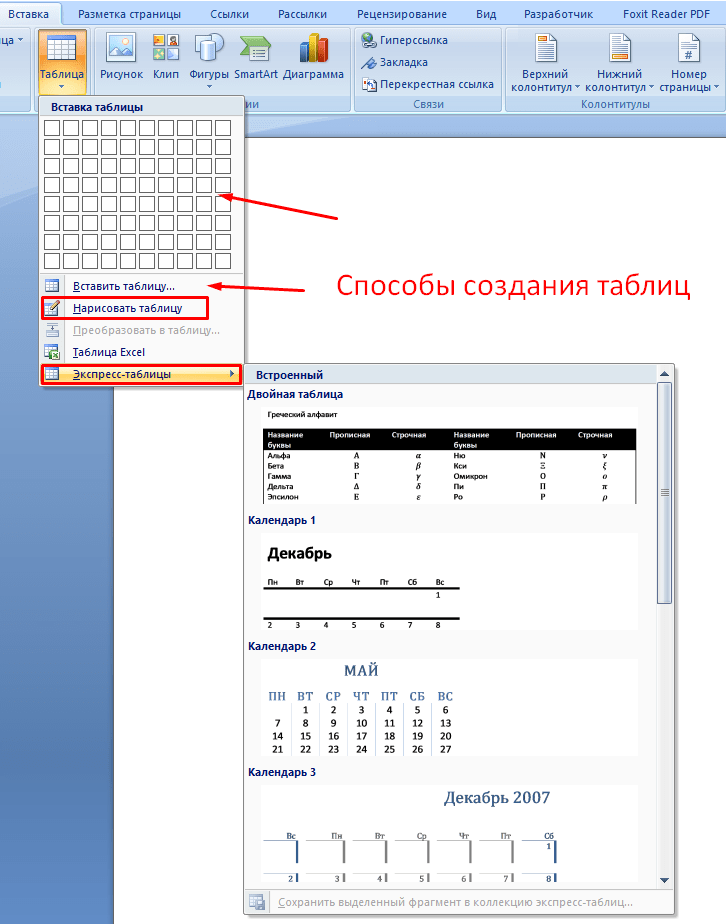
Как записать макрос в Excel? Пошаговая инструкция.
Что такое макрос?
Для начала немного о терминологии.
Записанный макрос можно будет запускать неограниченное количество раз и Excel повторит все записанные шаги. Это означает, что даже если вы ничего не знаете о VBA, вы можете автоматизировать некоторые задачи, просто записав свои шаги и затем повторно использовать их позже.
Теперь давайте погрузимся и посмотрим, как записать макрос в Excel.
Отображение вкладки «Разработчик» в ленте меню
Перед тем как записывать макрос, нужно добавить на ленту меню Excel вкладку «Разработчик». Для этого выполните следующие шаги:
В результате на ленте меню появится вкладка «Разработчик»
Запись макроса в Excel
Теперь давайте запишем очень простой макрос, который выбирает ячейку и вводит в нее текст, например «Excel».
Вот шаги для записи такого макроса:
Поздравляем! Вы только что записали свой первый макрос в Excel. Хотя макрос не делает ничего полезного, но он поможет нам понять как работает макрорекордер в Excel.
Теперь давайте рассмотрим код который записал макрорекодер. Выполните следующие действия, чтобы открыть редактор кода:
Вы увидите, что как только вы нажмете кнопку «Выполнить», текст «Excel» будет вставлен в ячейку A2 и выбрана ячейка A3. Это происходит за миллисекунды. Но на самом деле макрос последовательно выполнил записанные действия.
Примечание. Вы также можете запустить макрос с помощью сочетания клавиш Ctrl + Shift + N (удерживайте клавиши Ctrl и Shift, а затем нажмите клавишу N). Это тот же самый ярлык, который мы назначили макросу при его записи.
Что записывает макрос?
Теперь перейдем к редактору кода и посмотрим что у нас получилось.
Вот шаги по открытию редактора VB в Excel:
Вы также можете использовать комбинацию клавиш Alt + F11 и перейти в редактор кода VBA.
Рассмотрим сам редактор кода. Далее коротко опишем интерфейс редактора.
Когда мы записали макрос «ВводТекста», в редакторе VB произошли следующие вещи:
Поэтому, если вы дважды щелкните по модулю (в нашем случае модуль 1), появится окно кода, как показано ниже.
Вот код, который записан макрорекодером:
Теперь давайте пробежим по каждой строке кода и опишем что и зачем.
Надеюсь, что у вас есть некоторое базовое понимание того, как записывать макрос в Excel.
Абсолютная и относительная запись макроса
Если вы используете параметр относительной ссылки для записи макроса, VBA не будет привязываться к конкретному адресу ячейки. В этом случае программа будет «двигаться» относительно активной ячейки. Например, предположим, что вы уже выбрали ячейку A1, и вы начинаете запись макроса в режиме относительной ссылки. Теперь вы выбираете ячейку A2, вводите текст Excel и нажмите клавишу Enter. Теперь, если вы запустите этот макрос, он не вернется в ячейку A2, вместо этого он будет перемещаться относительно активной ячейки. Например, если выбрана ячейка B3, она переместится на B4, запишет текст «Excel» и затем перейдет к ячейке K5.
Теперь давайте запишем макрос в режиме относительных ссылок:
Макрос в режиме относительных ссылок будет сохранен.
Теперь сделайте следующее.
Вот код, который записал макрорекодер:
Обратите внимание, что в коде нет ссылок на ячейки B3 или B4. Макрос использует Activecell для ссылки на текущую ячейку и смещение относительно этой ячейки.
Не обращайте внимание на часть кода Range(«A1»). Это один из тех случаев, когда макрорекодер добавляет ненужный код, который не имеет никакой цели и может быть удален. Без него код будет работать отлично.
Что нельзя сделать с помощью макрорекодера?
Макро-рекордер отлично подходит для вас в Excel и записывает ваши точные шаги, но может вам не подойти, когда вам нужно сделать что-то большее.
Расширение файлов Excel, которые содержат макросы
Когда вы записываете макрос или вручную записываете код VBA в Excel, вам необходимо сохранить файл с расширением файла с поддержкой макросов (.xlsm).
9.1. Что такое макросы и зачем они нужны
9.1. Что такое макросы и зачем они нужны
Достаточно часто пользователю приходится повторять те или иные команды в определенной последовательности (например, оформлять текст курсивом, размером 10, гарнитурой шрифта Arial). Чтобы произвести такое небольшое форматирование, может понадобиться достаточно большое количество времени, особенно если таким образом необходимо выделить несколько десятков слов. Получается, что для каждого участка нужно проделывать четыре операции. Можно, конечно, отформатировать только один участок и создать пользовательский стиль, но и это не самый быстрый способ применения оформления.
Если вам часто приходится выполнять одни и те же действия, эффективность вашей работы можно заметно увеличить при помощи макросов. Макросы – это небольшие программы на языке Visual Basic. Они могут помочь не только если требуется много раз выполнить сложное форматирование, но и при вставке объектов, печати выделенного текста и в других случаях.
Макросы всегда выполняются в активном документе. Действие некоторых макросов зависит от позиции вставки. Другие могут обращаться только к определенному объекту, например к абзацу или выделенному участку текста. В этом случае перед выполнением макроса нужно выбрать этот элемент. Если же макрос не обращается к определенному объекту (например, выполняет команду перехода к следующему окну), его можно выполнить в любое время.
Макросы бывают двух типов: внутренние и внешние. Внутренние внедряются непосредственно в документ или шаблон и могут быть выполнены, только если пользователь работает с данным файлом. Если вы создали макрос для шаблона Normal, его можно будет выполнять только для документов, созданных на основе этого шаблона. Преимущество таких макросов в том, что они вместе с документом перемещаются по жесткому диску, а также с компьютера на компьютер.
Внешний макрос можно применять в документах, созданных на основе разных шаблонов. Если вы пользуетесь большим количеством шаблонов, вносить в каждый из них макрос будет неудобно, так как придется делать при использовании внутреннего макроса. Внешний же макрос можно применять для работы с любыми документами, а также свободно переносить с компьютера на компьютер. Для создания внешнего макроса его нужно сохранить с расширением BAS.
Инструменты для работы с макросами находятся на вкладке Разработчик ленты, которая по умолчанию скрыта. Чтобы отобразить эту вкладку, нажмите кнопку Office, щелкните на кнопке Параметры Word, в открывшемся окне перейдите в раздел Основные и установите флажок Показывать вкладку «Разработчик» на ленте. В результате на ленте появится вкладка Разработчик (рис. 9.1).
Рис. 9.1. Вкладка Разработчик
Данный текст является ознакомительным фрагментом.
Продолжение на ЛитРес
Читайте также
Зачем нужны виртуальные машины
Зачем нужны виртуальные машины Сегодня виртуальные машины переживают второе рождение. Один из «отцов» современного поколения виртуальных машин, профессор Розенблюм[1], объясняет их возрождение двумя основными причинами:? появлением большого числа разных операционных
Зачем нужны сессии.Механизм работы сессий.
Зачем нужны сессии.Механизм работы сессий. Зачем нужны сессииСессия представляет собой механизм, позволяющий хранить некоторые данные, индивидуальные для каждого пользователя (например, его имя и номер счета), между запусками сценария.В Web-программировании есть один
2.8 Зачем нужны «легкие» среды?
2.8 Зачем нужны «легкие» среды? В то время, как сама оконная система «Икс» много лет является фактическим отраслевым стандартом, лежащие «над» нею слои графической среды не стандартизованы. Какую-либо классификацию графических сред дать затруднительно, однако самым
1.5.2. Зачем нужны группы
1.5.2. Зачем нужны группы Предположим, что в системе зарегистрировано несколько пользователей- den, lena и guest. Первые два пользователя работают над одним проектом, поэтому их целесообразно поместить в одну группу.Но группы нужны не только для косметики. При создании
Зачем нужны оптимизаторы?
Зачем нужны оптимизаторы? Описанная в предыдущих главах схема охватывает практически все процессы создания и наполнения портала, начиная с составления семантического ядра и заканчивая размещением готовых текстов. При этом до сих пор у нас практически не было работы для
Зачем компании нужны друзья на Facebook?
Зачем компании нужны друзья на Facebook? Если вы знаете ответ на данный вопрос, то можете пропустить эту главу. Если сомневаетесь в ответе, давайте порассуждаем вместе. Я знаю как минимум пять причин:1. Поддержание отношений с имеющимися клиентами.2. Поиск новых клиентов через
Бонус № 1. Зачем на самом деле нужны скидки в интернет-магазине
Бонус № 1. Зачем на самом деле нужны скидки в интернет-магазине Прежде всего нужно понимать, что скидки давно являются слабоэффективным инструментом, потому что их используют если не все, то уж точно большинство интернет-магазинов. Чаще всего единственная задача скидок и
Бонус № 2. Двухшаговые продажи и зачем они нужны в интернет-магазине
Бонус № 2. Двухшаговые продажи и зачем они нужны в интернет-магазине Наверное, вы убедились на собственном опыте, что реклама в Интернете стала работать хуже. Продажи «в лоб» давно перестали приносить желаемый результат Клиенты норовят купить у ваших конкурентов, у
2.8 Зачем нужны «легкие» среды?
2.8 Зачем нужны «легкие» среды? В то время, как сама оконная система «Икс» много лет является фактическим отраслевым стандартом, лежащие «над» нею слои графической среды не стандартизованы. Какую-либо классификацию графических сред дать затруднительно, однако самым
Зачем нужны ярлыки?
Зачем нужны ярлыки? Особый тип файлов — ярлыки. Ярлык только указывает на какой-либо файл или папку, которые сами находятся в другом месте. О том, что файл является ярлыком, говорит маленькая стрелка на его значке. Ярлыки удобно помещать на Рабочий стол.Двойной щелчок на
Что это такое и зачем оно вам
Что это такое и зачем оно вам У Интернета есть много различных определений, в том числе и таких, которые могут только напугать. Я предпочитаю следующее: « Интернет – это огромное хранилище информации, которая содержится на разных компьютерах по всему миру, а также способы
Нетбуки: зачем они нужны и из чего выбирать Олег Нечай
Нетбуки: зачем они нужны и из чего выбирать Олег Нечай Опубликовано 29 декабря 2010 года Появившийся в октябре 2007 года недорогой субноутбук Asus Eee PC был «потребительским» ответом на «стодолларовый» ноутбук XO-1 для детей развивающихся стран,
Третья сила: зачем Nokia и Microsoft нужны друг другу Олег Парамонов
Третья сила: зачем Nokia и Microsoft нужны друг другу Олег Парамонов Опубликовано 11 февраля 2011 года 11 февраля компании Nokia и Microsoft сообщили о долговременном партнёрстве. Nokia будет выпускать смартфоны на основе Windows Phone 7 и переведёт Symbian и всё ещё